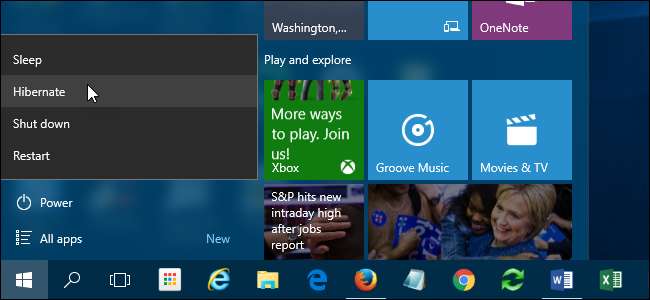
جب آپ اپنے کمپیوٹر کو استعمال نہیں کررہے ہو تو ونڈوز بجلی کے تحفظ کے ل several کئی اختیارات مہیا کرتا ہے۔ ان اختیارات میں نیند ، ہائبرنیٹ ، اور ہائبرڈ نیند شامل ہیں ، اور اگر آپ کے پاس لیپ ٹاپ موجود ہے تو یہ خاص طور پر مفید ہیں۔ ان دونوں کے مابین یہاں فرق ہے۔
نیند موڈ
متعلقہ: PSA: اپنے کمپیوٹر کو بند نہ کریں ، صرف نیند کا استعمال کریں (یا ہائبرنیشن)
نیند موڈ ایک بجلی کی بچت کی حالت ہے جو ڈی وی ڈی مووی کو موقوف کرنے کے مترادف ہے۔ کمپیوٹر پر ہونے والی تمام حرکات بند کردی گئیں ، کسی بھی کھلی دستاویزات اور ایپلی کیشنز میموری میں رکھے جاتے ہیں جبکہ کمپیوٹر کم طاقت والی حالت میں چلا جاتا ہے۔ کمپیوٹر تکنیکی طور پر جاری رہتا ہے ، لیکن صرف تھوڑی طاقت استعمال کرتا ہے۔ آپ چند سیکنڈ میں معمول کے مطابق ، مکمل طاقتی عمل کو دوبارہ شروع کر سکتے ہیں۔ سلیپ موڈ بنیادی طور پر وہی چیز ہے جو "اسٹینڈ بائی" وضع کی طرح ہے۔
اگر آپ مختصر وقت کے لئے کام کرنا چھوڑنا چاہتے ہیں تو نیند کا طریقہ کارآمد ہے۔ کمپیوٹر نیند وضع میں زیادہ طاقت استعمال نہیں کرتا ہے ، لیکن اس میں کچھ استعمال ہوتا ہے۔
ہائبرنیٹ
متعلقہ: ونڈوز کو زیادہ بار ہائبرنیٹ بنانے کا طریقہ (نیند کی بجائے)
ہائبرنیٹ موڈ نیند کے مترادف ہے ، لیکن آپ اپنی کھلی دستاویزات کو محفوظ کرنے اور اپنے رام پر ایپلیکیشن چلانے کی بجائے ، ان کو آپ کی ہارڈ ڈسک میں بچاتے ہیں۔ اس سے آپ کے کمپیوٹر کو مکمل طور پر آف ہوسکتی ہے ، اس کا مطلب ہے کہ ایک بار جب آپ کے کمپیوٹر کو ہائبرنیٹ وضع میں آتا ہے تو ، اس میں صفر پاور استعمال ہوتی ہے۔ ایک بار جب کمپیوٹر سے چلنے کے بعد ، وہ سب کچھ شروع کردے گا جہاں سے آپ نے چھوڑا تھا۔ اس میں نیند کی وضع کے مقابلے میں دوبارہ شروع ہونے میں تھوڑا زیادہ وقت لگتا ہے (اگرچہ ایس ایس ڈی کے ساتھ ، فرق اتنا قابل توجہ نہیں ہے جتنا روایتی ہارڈ ڈرائیوز کے ساتھ ہوتا ہے)۔
اگر آپ اپنے لیپ ٹاپ کو توسیع کی مدت کے لئے استعمال نہیں کرتے ہیں تو یہ وضع استعمال کریں ، اور آپ اپنی دستاویزات کو بند نہیں کرنا چاہتے ہیں۔
ہائبرڈ نیند
ہائبرڈ نیند موڈ ڈیسک ٹاپ کمپیوٹرز کے لئے نیند اور ہائبرنیٹ طریقوں کا ایک مجموعہ ہے۔ یہ کسی بھی کھلی دستاویزات اور درخواستوں کو میموری میں رکھتا ہے اور آپ کی ہارڈ ڈسک پر ، اور پھر آپ کے کمپیوٹر کو ایک کم طاقت والی حالت میں رکھتا ہے ، جس سے آپ کو جلدی سے کمپیوٹر کو بیدار کرنے اور اپنے کام کو دوبارہ شروع کرنے کی سہولت ملتی ہے۔ ہائبرڈ سلیپ موڈ ڈیسک ٹاپ کمپیوٹرز پر ونڈوز میں بطور ڈیفالٹ فعال ہے اور لیپ ٹاپ پر غیر فعال ہے۔ جب فعال ہوجاتا ہے ، تو جب آپ اسے نیند موڈ میں ڈالتے ہیں تو یہ خود بخود آپ کے کمپیوٹر کو ہائبرڈ سلیپ موڈ میں رکھ دیتا ہے۔
ہائبرڈ سلیپ موڈ بجلی کی بندش کی صورت میں ڈیسک ٹاپ کمپیوٹرز کے لئے مفید ہے۔ جب بجلی دوبارہ شروع ہوتی ہے تو ، ونڈوز آپ کے کام کو ہارڈ ڈسک سے بحال کرسکتی ہے ، اگر میموری قابل رسائی نہ ہو۔
اپنے کمپیوٹر کو نیند یا ہائبرنیشن وضع میں کیسے رکھیں
ونڈوز 10 میں ، ہائبرنیٹ اور نیند کے اختیارات تک اسٹارٹ مینو میں پاور بٹن کا استعمال کرکے رسائی حاصل کی جاتی ہے۔
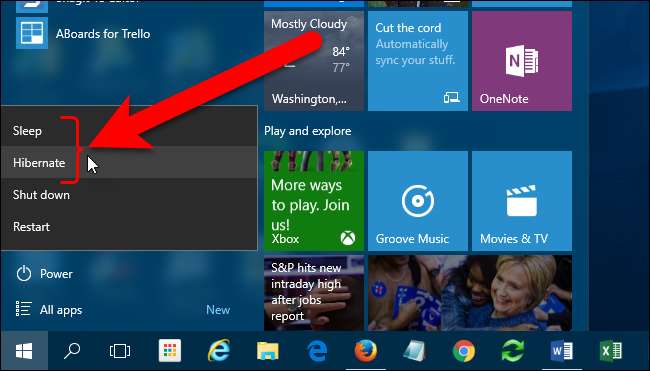
ونڈوز 7 میں ، اسٹارٹ مینو میں شٹ ڈاؤن بٹن کے ساتھ والے تیر والے بٹن کا استعمال کرتے ہوئے نیند اور ہائبرنیٹ کے اختیارات تک رسائی حاصل کی جاتی ہے۔
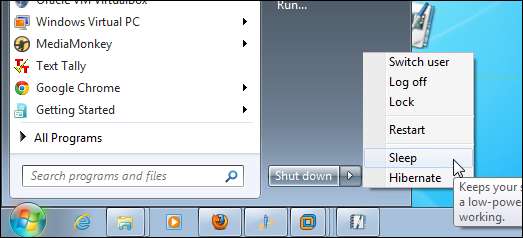
اگر آپ کو نیند کا اختیار یا ہائبرنیٹ آپشن نظر نہیں آتا ہے تو ، یہ مندرجہ ذیل وجوہات میں سے ایک کی وجہ سے ہوسکتی ہے۔
- ہوسکتا ہے کہ آپ کا ویڈیو کارڈ سلیپ موڈ کی حمایت نہ کرے۔ اپنے ویڈیو کارڈ کیلئے دستاویزات کا حوالہ دیں۔ آپ ڈرائیور کو بھی اپ ڈیٹ کرسکتے ہیں۔
- اگر آپ کے کمپیوٹر پر انتظامی رسائی نہیں ہے تو ، آپشن کو تبدیل کرنے کے ل the آپ کو ایڈمنسٹریٹر سے رجوع کرنا پڑے گا۔
- ونڈوز میں بجلی کی بچت کے طریقوں کو آپ کے کمپیوٹر کے BIOS (بنیادی ان پٹ / آؤٹ پٹ سسٹم) میں آن اور آف کردیا جاتا ہے۔ ان طریقوں کو آن کرنے کیلئے ، اپنے کمپیوٹر کو دوبارہ شروع کریں اور پھر BIOS سیٹ اپ پروگرام داخل کریں۔ ہر کمپیوٹر بنانے والے کے لئے BIOS تک رسائی حاصل کرنے کی کلید مختلف ہے۔ عام طور پر BIOS تک رسائی حاصل کرنے کے لئے ہدایات کمپیوٹر بوٹ کے طور پر اسکرین پر دکھاتی ہیں۔ مزید معلومات کے ل your ، اپنے کمپیوٹر کی دستاویزات دیکھیں یا اپنے کمپیوٹر کے کارخانہ دار کے لئے ویب سائٹ دیکھیں۔
- اگر آپ کو ونڈوز 7 میں ہائبرنٹیٹ آپشن نظر نہیں آتا ہے تو ، اس کا امکان اس لئے ہے کہ ہائبرڈ نیند اس کے بجائے قابل ہوگئ ہے۔ ہم اس مضمون کے بعد ہائبرڈ سلیپ موڈ کو فعال اور غیر فعال کرنے کے طریقہ کی وضاحت کریں گے۔
- اگر آپ ونڈوز 8 یا 10 میں ہائبرنیٹ آپشن نہیں دیکھتے ہیں تو ، اس کی وجہ یہ ہے کہ یہ بطور ڈیفالٹ پوشیدہ ہے۔ آپ کر سکتے ہیں ان ہدایات سے اسے دوبارہ فعال کریں .
نیند یا ہائبرنیشن سے آپ کے کمپیوٹر کو کیسے بیدار کریں
زیادہ تر کمپیوٹر پاور بٹن دبانے سے بیدار ہوسکتے ہیں۔ تاہم ، ہر کمپیوٹر مختلف ہے۔ آپ کو کی بورڈ پر کوئی چابی دبانے ، ماؤس کے بٹن پر کلک کرنے یا لیپ ٹاپ کا ڑککن اٹھانے کی ضرورت پڑسکتی ہے۔ بجلی کی بچت والی حالت سے اس کو بیدار کرنے کے بارے میں معلومات کے ل your اپنے کمپیوٹر کی دستاویزات یا صنعت کار کی ویب سائٹ کا حوالہ لیں۔
ہائبرڈ نیند آپشن کو کیسے فعال اور غیر فعال کریں
ہائبرڈ نیند آپشن کو فعال یا غیر فعال کرنے کیلئے ، کنٹرول پینل کھولیں۔ ونڈوز 10 میں ایسا کرنے کے لئے ، ٹاسک بار پر سرچ آئکن پر کلک کریں ، ٹائپ کنٹرول پینل پر کلک کریں ، اور پھر سرچ نتائج میں "کنٹرول پینل" پر کلک کریں۔
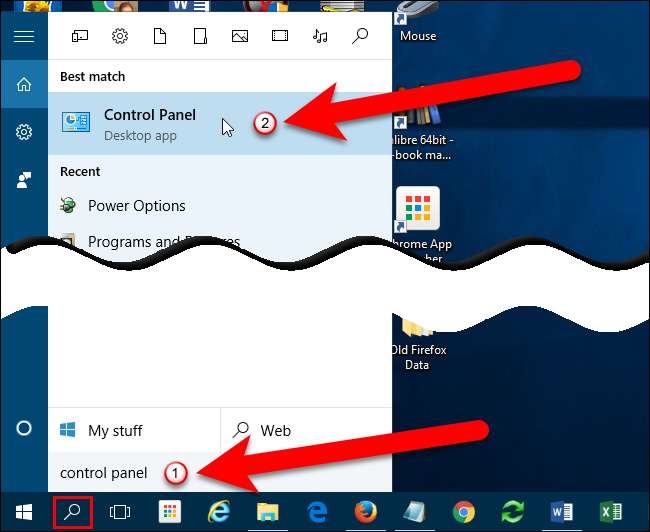
ونڈوز 7 میں ، اسٹارٹ مینو میں "کنٹرول پینل" کو منتخب کریں۔

کنٹرول پینل میں ٹولز کو دیکھنے اور ان تک رسائی کے مختلف طریقے ہیں۔ بطور ڈیفالٹ ، کنٹرول پینل کی ترتیبات کو زمرہ کے لحاظ سے گروپ کیا جاتا ہے۔ زمرہ کے نظارے سے ، "سسٹم اور سیکیورٹی" پر کلک کریں۔
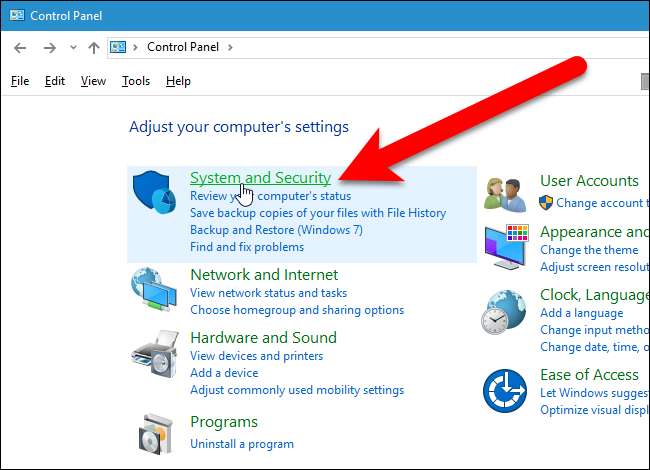
پھر ، سسٹم اور سیکیورٹی اسکرین پر "پاور آپشنز" پر کلک کریں۔
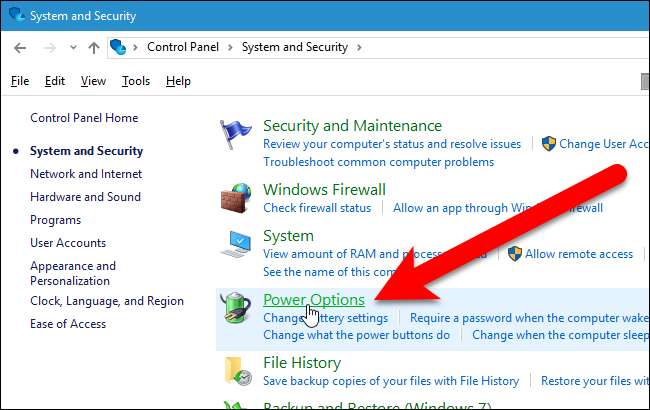
پاور پلان اسکرین کو منتخب کریں یا تخصیص کریں پر ، موجودہ منتخب کردہ پاور پلان (جس میں متوازن ہوں یا پاور سیور ہوں) کے دائیں طرف "پلان کی ترتیبات کو تبدیل کریں" کے لنک پر کلک کریں۔
نوٹ: آپ ایک یا دونوں بجلی کے منصوبوں کے لئے ہائبرڈ نیند آپشن کو تبدیل کر سکتے ہیں۔ اقدامات دونوں کے لئے یکساں ہیں۔
ونڈوز 7 کے ل this ، اس اسکرین کو "پاور پلان منتخب کریں" کہا جاتا ہے ، لیکن آپشنز ایک جیسے ہیں۔
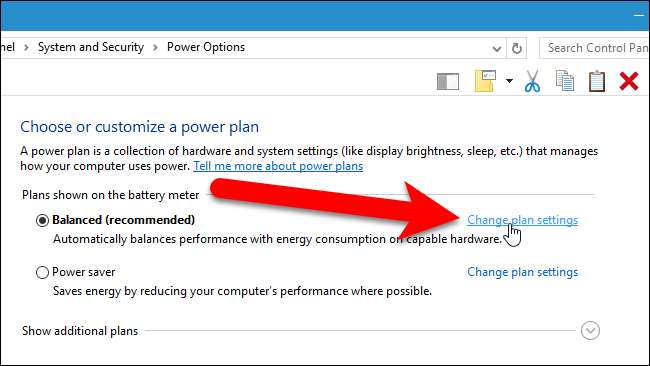
پلان اسکرین کیلئے تبدیلی کی ترتیبات پر ، "اعلی درجے کی بجلی کی ترتیبات کو تبدیل کریں" کے لنک پر کلک کریں۔
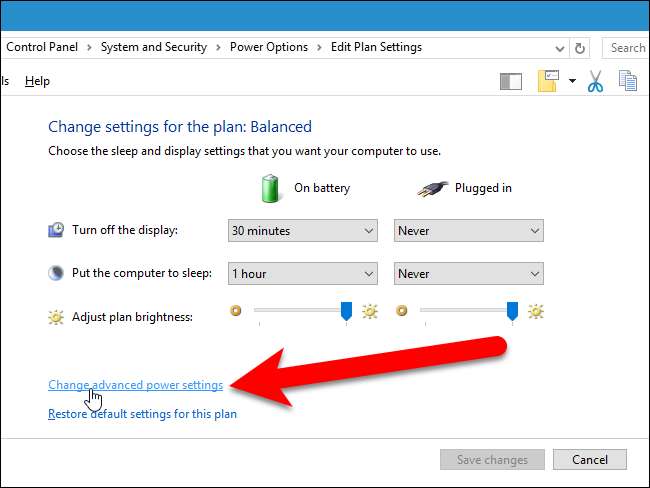
پاور آپشنز ڈائیلاگ باکس پر ، "ترتیبات تبدیل کریں جو فی الحال دستیاب نہیں ہیں" لنک پر کلک کریں۔

اختیارات کو بڑھانے کے لئے نیند کے ساتھ والے پلس سائن پر کلک کریں ، اگر ان میں پہلے سے توسیع نہیں کی گئی ہے۔ ہائبرڈ نیند کی اجازت کے ساتھ والے پلس سائن پر کلک کریں۔ ہائبرڈ نیند کی اجازت دیں عنوان کے تحت ایک یا دونوں ڈراپ ڈاؤن فہرستوں میں سے "آف" منتخب کریں۔
نوٹ: آپ اسے بڑھانے کے لئے کسی عنوان پر ڈبل کلک بھی کرسکتے ہیں۔
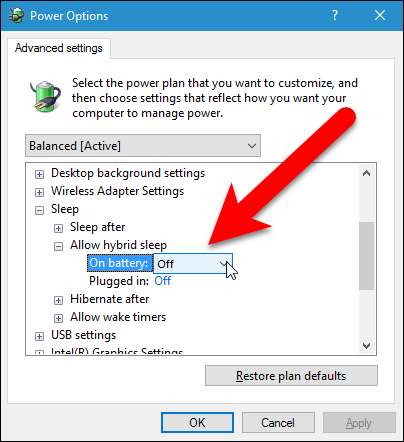
پہلے سے طے شدہ ، ونڈوز کو پاس ورڈ درکار ہوتا ہے جب آپ اسے بجلی کی بچت کی حالت سے بیدار کرتے ہیں تو کمپیوٹر تک رسائی حاصل کرنا ہے۔ آپ اسے آف کرنے کیلئے پاور آپشنز ڈائیلاگ باکس کا استعمال کرسکتے ہیں۔ لسٹ باکس میں پہلی سرخی فہرست پلان کے اوپر ڈراپ ڈاؤن فہرست میں منتخب کردہ پاور پلان کا نام ہے۔ ہیڈنگ کو بڑھانے کے لئے پلس سائن (یا ہیڈنگ پر ڈبل کلک کریں) پر کلک کریں اور ہیڈنگ کے نیچے ایک یا دونوں ڈراپ ڈاؤن فہرستوں سے "آف" منتخب کریں۔
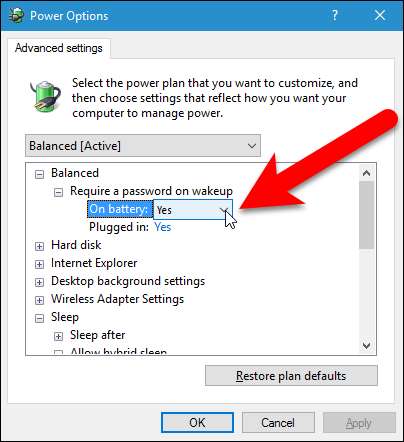
اس مقام پر ، آپ اپنی تبدیلیوں کو بچانے کے لئے "اوکے" پر کلک کر سکتے ہیں۔ تاہم ، اگر آپ اپنے کمپیوٹر کو خود بخود سونے یا ہائبرنیٹ سے روکنا چاہتے ہیں تو ، پاور آپشنز ڈائیلاگ باکس کو کھلا چھوڑ دیں ، کیونکہ اگلے حصے میں ہم اسے دوبارہ استعمال کریں گے۔
اپنے کمپیوٹر کو خود بخود سونے یا ہائبرنیٹنگ سے کیسے بچائیں
آپ کا کمپیوٹر سونے یا ہائبرنیٹ وضع میں جانے سے پہلے وقت کی مقدار بھی تبدیل کرسکتے ہیں ، یا ہر موڈ کو مکمل طور پر آف کر سکتے ہیں۔ یہ کرنے کا طریقہ یہاں ہے۔
نوٹ: اگر آپ بیٹری سے چلنے والے لیپ ٹاپ کا استعمال کررہے ہیں تو ، آپ کے کمپیوٹر کو نیند یا ہائبرنیٹ وضع میں جانے سے پہلے وقت کو تبدیل کرتے وقت ، یا نیند یا ہائبرنیٹ موڈ کو مکمل طور پر آف کرتے وقت محتاط رہیں۔ اگر آپ کمپیوٹر پر کام کرنے کے بیچ میں ہوتے ہیں تو بیٹری مر جاتی ہے ، آپ ڈیٹا کھو سکتے ہیں۔
اگر فی الحال پاور آپشنز ڈائیلاگ باکس کھلا نہیں ہے تو ، اسے اوپر کھولے ہوئے کھولیں۔
"نیند" کی سرخی پر ڈبل کلک کریں ، اور پھر "نیند کے بعد" پر ڈبل کلک کریں۔ اگر آپ لیپ ٹاپ استعمال کررہے ہیں تو ، ترمیم خانے کو چالو کرنے کے لئے "بیٹری آن" یا "پلگ ان" پر کلک کریں۔ نیچے والے تیر پر کلک کریں یہاں تک کہ "کبھی نہیں" منتخب ہوجاتا ہے۔ آپ ترمیم باکس میں 0 بھی ٹائپ کرسکتے ہیں ، جو "کبھی نہیں" کے مترادف ہے۔
اگر آپ ڈیسک ٹاپ کمپیوٹر استعمال کررہے ہیں تو ، ترتیب پر کلک کریں ، اور نیچے والے تیر کو اس وقت تک کلک کریں جب تک کہ "کبھی نہیں" منتخب ہوجائے۔
آپ "ہائبرنیٹ اس کے بعد" عنوان کے ل for بھی ایسا کرسکتے ہیں۔
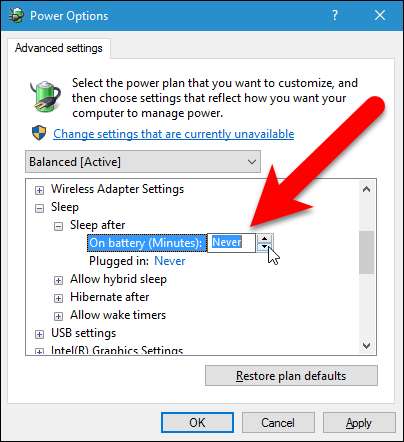
اگر آپ ڈسپلے کو قائم رکھنا چاہتے ہیں تو ، "ڈسپلے" ہیڈنگ پر ڈبل کلک کریں اور پھر "ڈسپلے کے بعد بند کریں" پر ڈبل کلک کریں اور "آن بیٹری" اور "پلگ ان" اقدار کو "کبھی نہیں" میں تبدیل کریں۔ یا ، آپ وقت کی ایک مختلف رقم کی وضاحت کرسکتے ہیں جس کے بعد ڈسپلے بند ہوجائے گا۔
اپنی تبدیلیوں کو محفوظ کرنے کے لئے "ٹھیک ہے" پر کلک کریں ، اور پھر اسے بند کرنے کے لئے کنٹرول پینل ونڈو کے اوپری دائیں کونے میں "X" بٹن پر کلک کریں۔
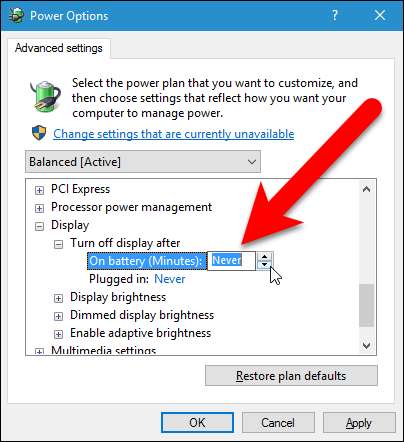
اب آپ بجلی کی بچت کے طریقوں میں سے آپ کے انتخاب میں ہوشیار ہو سکتے ہیں۔ اگر آپ لیپ ٹاپ کمپیوٹر استعمال کررہے ہیں تو ، بہترین آپشن غالبا Hi ہائبرنیٹ ہے ، کیونکہ اس سے نیند اور ہائبرڈ نیند کے مقابلے میں زیادہ سے زیادہ طاقت کی بچت ہوتی ہے۔







